'>
Если вы используете принтер серии Canon MF8500C, вам необходимо установить правильный драйвер на свой компьютер, чтобы он работал нормально.
Программа драйвера Canon MF8500C работает в вашей операционной системе и позволяет ей обмениваться данными с принтером, который вы используете. Если драйвер поврежден или отсутствует, вы, вероятно, столкнетесь с проблемами принтера, такими как сообщения с кодом ошибки, пустая печать и т. Д. Поэтому важно, чтобы у вас всегда был правильный драйвер принтера.
Вы можете легко и бесплатно получить драйвер двумя способами:
- Вариант 1. Загрузите и установите драйвер вручную
- Вариант 2 - автоматическое обновление драйвера (рекомендуется)
Вариант 1 - Загрузите и установите драйвер вручную
Canon продолжает обновлять драйверы на своем официальном сайте. Чтобы получить последнюю версию драйвера для вашего устройства, следуйте приведенным ниже инструкциям:
1) Перейти к Домашняя страница Canon и нажмите ПОДДЕРЖКА> ПРОГРАММНОЕ ОБЕСПЕЧЕНИЕ И ДРАЙВЕРЫ .

2) Введите название серийного номера вашего продукта Canon и выполните поиск.
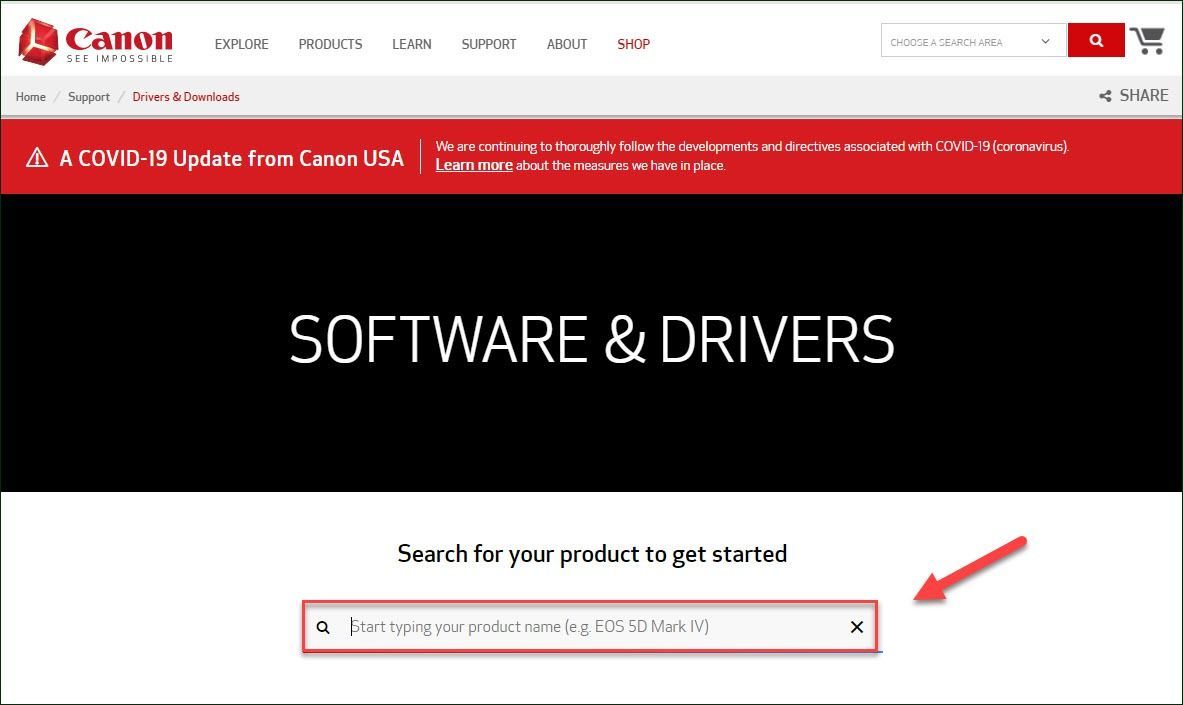
3) Найдите драйвер, соответствующий вашей конкретной версии Windows (например, 32-разрядной версии Windows), и загрузите драйвер вручную.
4) После того как вы загрузили правильный драйвер для своей системы, дважды щелкните загруженный файл и следуйте инструкциям на экране, чтобы установить драйвер.
Чтобы обновить драйверы таким способом, вам потребуются некоторые навыки работы с компьютером и терпение, потому что вам нужно найти именно тот драйвер в Интернете, загрузить его и установить шаг за шагом. Если у вас нет времени, терпения или компьютерных навыков для обновления драйвера вручную, вы можете сделать это автоматически с помощью Водитель Easy .
Вариант 2 - автоматическое обновление драйвер Canon MF8500C
Это самый быстрый и простой вариант. Все это делается парой щелчков мышью - легко, даже если вы компьютерный новичок.
Driver Easy автоматически распознает вашу систему и найдет для нее правильный драйвер. Вам не нужно точно знать, на какой системе работает ваш компьютер, вам не нужно рисковать, загружая и устанавливая неправильный драйвер, и вам не нужно беспокоиться о том, чтобы сделать ошибку при установке.
Вы можете обновить драйвер автоматически с помощью БЕСПЛАТНОЙ или Pro версии Driver Easy. Но с версией Pro это займет всего 2 клика:
1) Скачать и установите Driver Easy.
2) Запустите Driver Easy и щелкните Сканировать сейчас кнопка. Driver Easy просканирует ваш компьютер и обнаружит проблемы с драйверами.
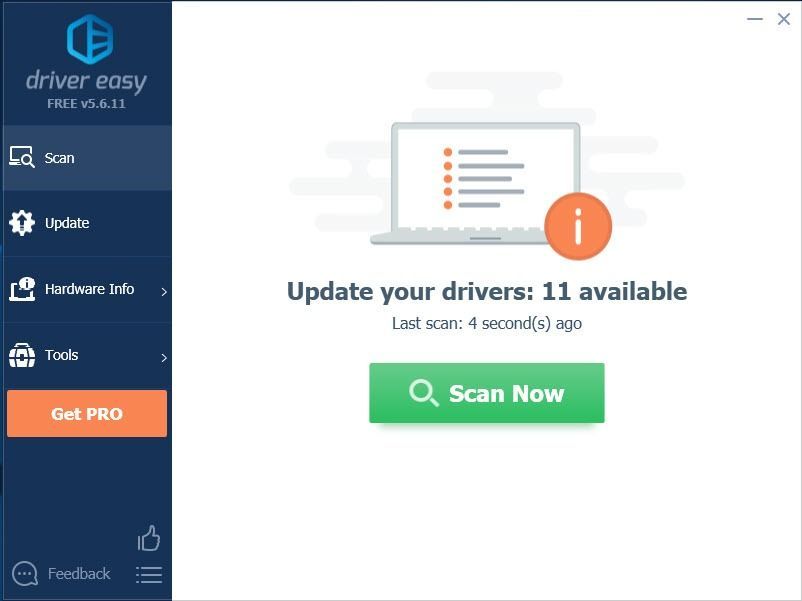
3) Нажмите Обновить рядом с нужным вам драйвером, тогда вы можете установить его вручную.
Или нажмите Обновить все для автоматической загрузки и установки правильной версии все драйверы, которые отсутствуют или устарели в вашей системе (для этого требуется Pro версия - вам будет предложено выполнить обновление, когда вы нажмете «Обновить все»).
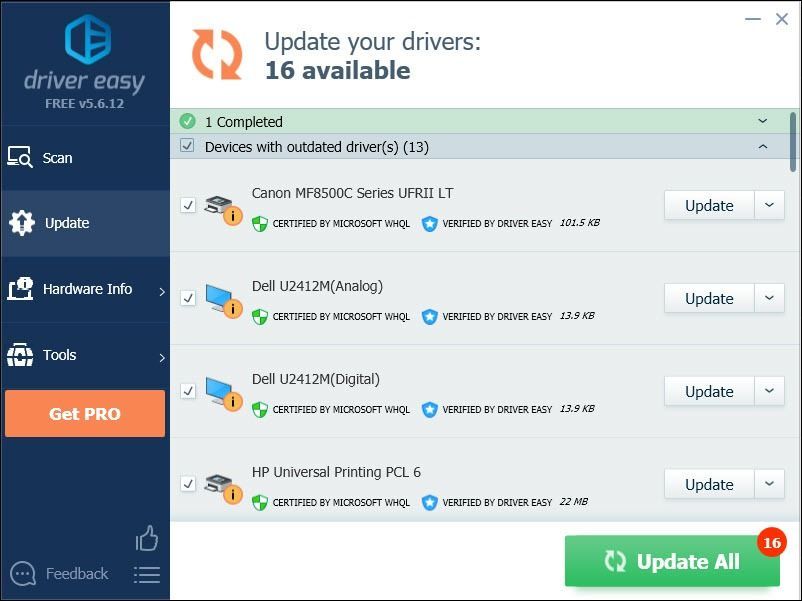
Если вам нужна помощь, обращайтесь Служба поддержки Driver Easy в support@drivereasy.com .
Надеюсь, эта статья помогла! Не стесняйтесь оставлять комментарии ниже, если у вас есть какие-либо вопросы и предложения.
![[Решено] Warzone зависает при подключении к онлайн-сервисам](https://letmeknow.ch/img/network-issues/24/warzone-stuck-connecting-online-services.png)





![[РЕШЕНО] Как исправить скачки пинга/отставания Warzone на ПК](https://letmeknow.ch/img/knowledge/55/how-fix-warzone-high-ping-lag-spikes-pc.jpg)